?Excel設置條件格式突出顯示單元格的方法教程
時間:2023-01-14 10:41:58作者:極光下載站人氣:588
相信進場使用excel表格這款軟件的小伙伴們都知道,在Excel表格中有一個“添加格式”功能,使用該功能我們可以設置一定的條件后將滿足添加的內容進行突出顯示,方便我們后續進行數據的查看和分析。比如我們可以設置學生的分數小于60的突出顯示,或者大于90的突出顯示等等。后需要如果不再需要突出顯示,可以輕松將其進行清除。如果我們需要在Excel表格中用條件格式突出顯示單元跟,小伙伴們知道具體該如何進行操作嗎,其實操作方法是非常簡單的。我們只需要在“開始”選項卡中找到并點擊“條件格式”后就可以在子選項中進行詳細設置了。接下來,小編就來為小伙伴們分享具體的操作步驟了,有需要或者是有興趣了解的小伙伴們快來和小編一起往下看看吧!
操作步驟
第一步:打開需要進行編輯的Excel表格;
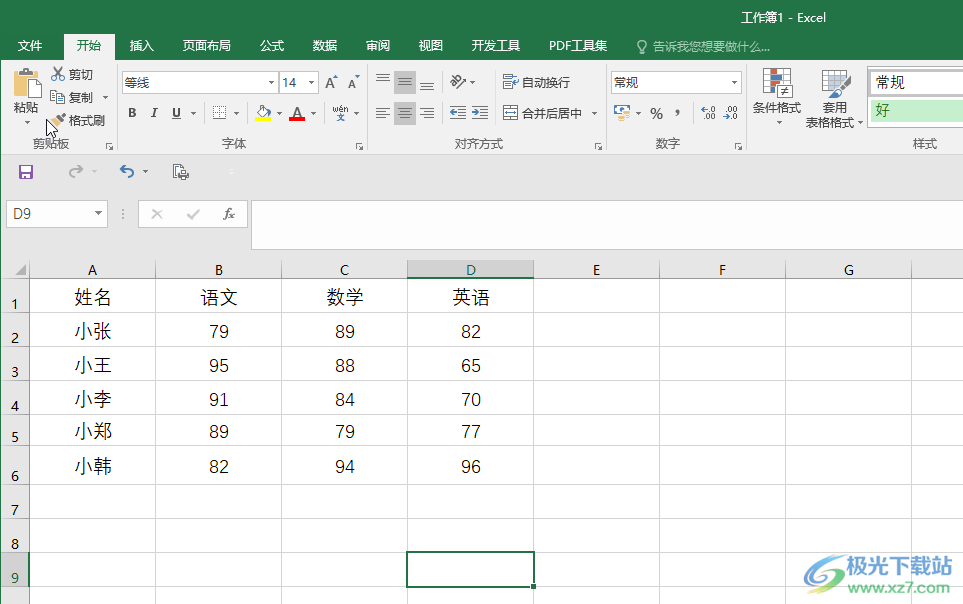
第二步:選中數據區域,在“開始”選項卡中點擊“條件格式”按鈕,在子選項中點擊選擇“突出顯示單元格規則”,然后在子選項中根據需要選擇想要的條件,比如我們這里點擊選擇“小于”;
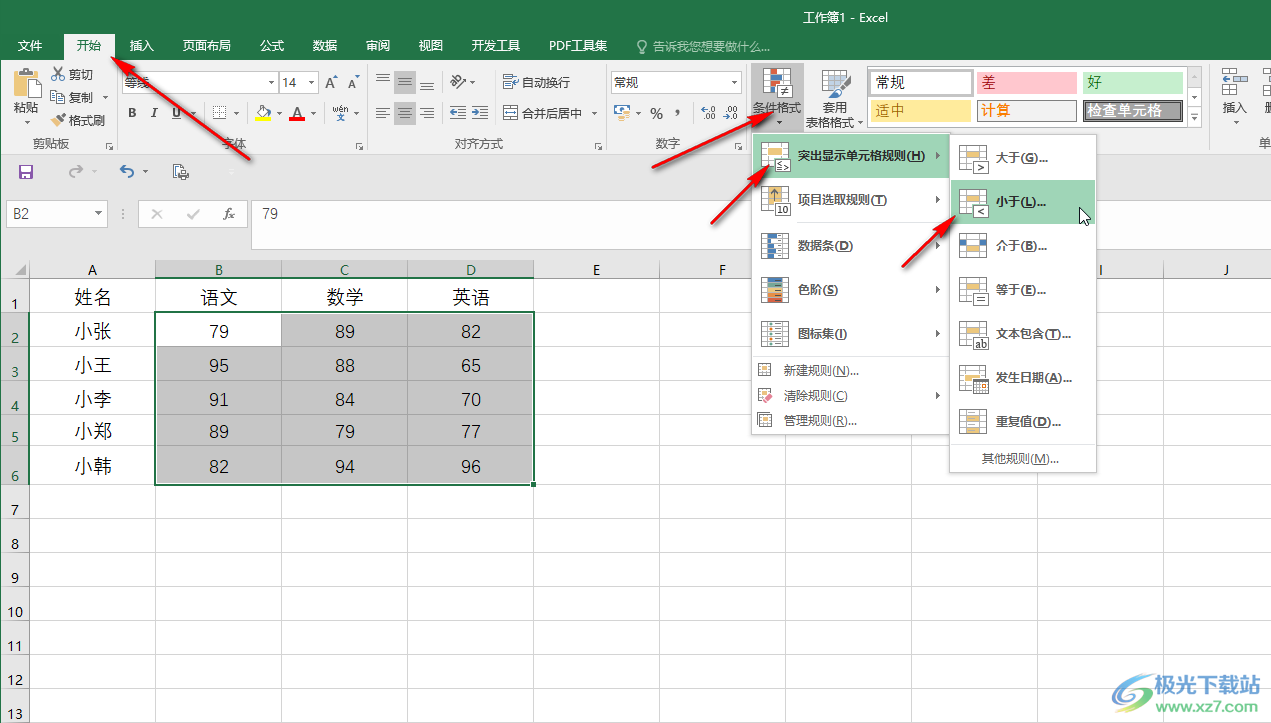
第三步:然后在打開的窗口中設置詳細的條件,比如我們這里設置為小于80的突出顯示為“淺紅色填充深紅色文本”,然后點擊“確定”;
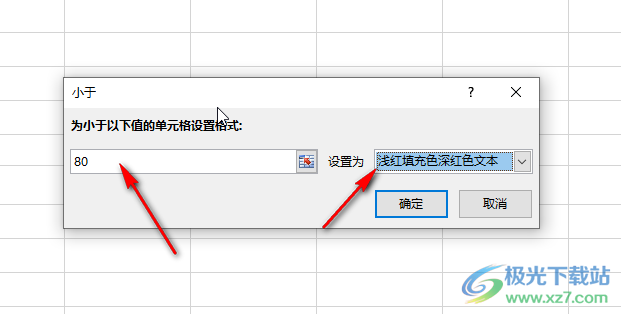
第四步:就可以看到數據區域中小于80的單元格都突出顯示為“淺紅色填充深紅色文本”效果了
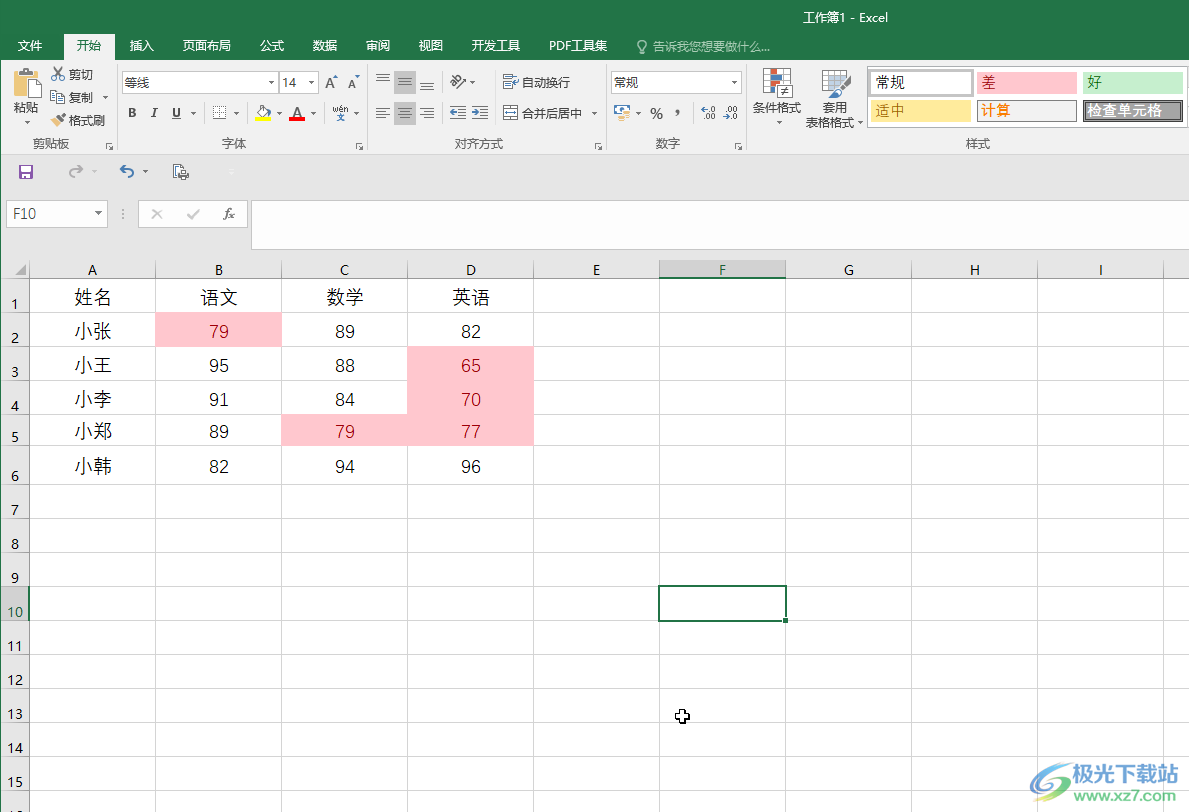
第五步:后續可以在“條件格式”按鈕下點擊“清除規則”——“清除所選單元格的規則”或者“清除整個工作表的規則”將突出顯示的格式進行去除;
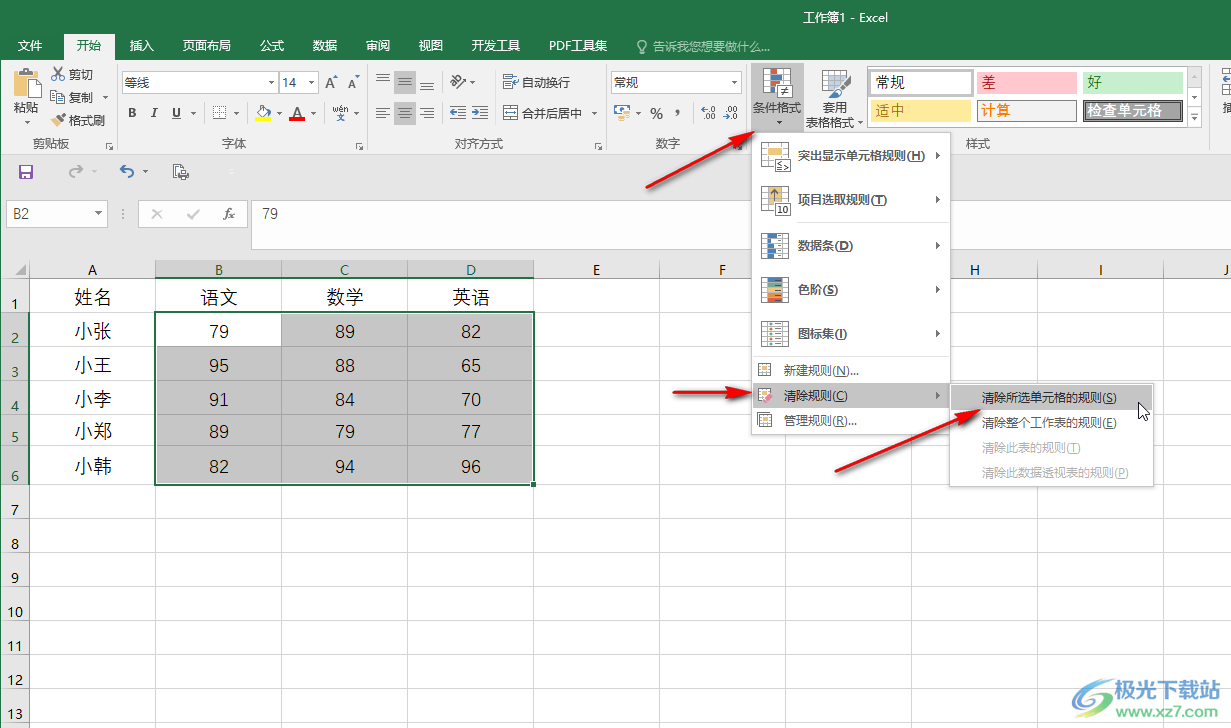
第六步:后續可以繼續設置其他的突出顯示條件,比如我們可以設置大于90的突出顯示為紅色文本等等。
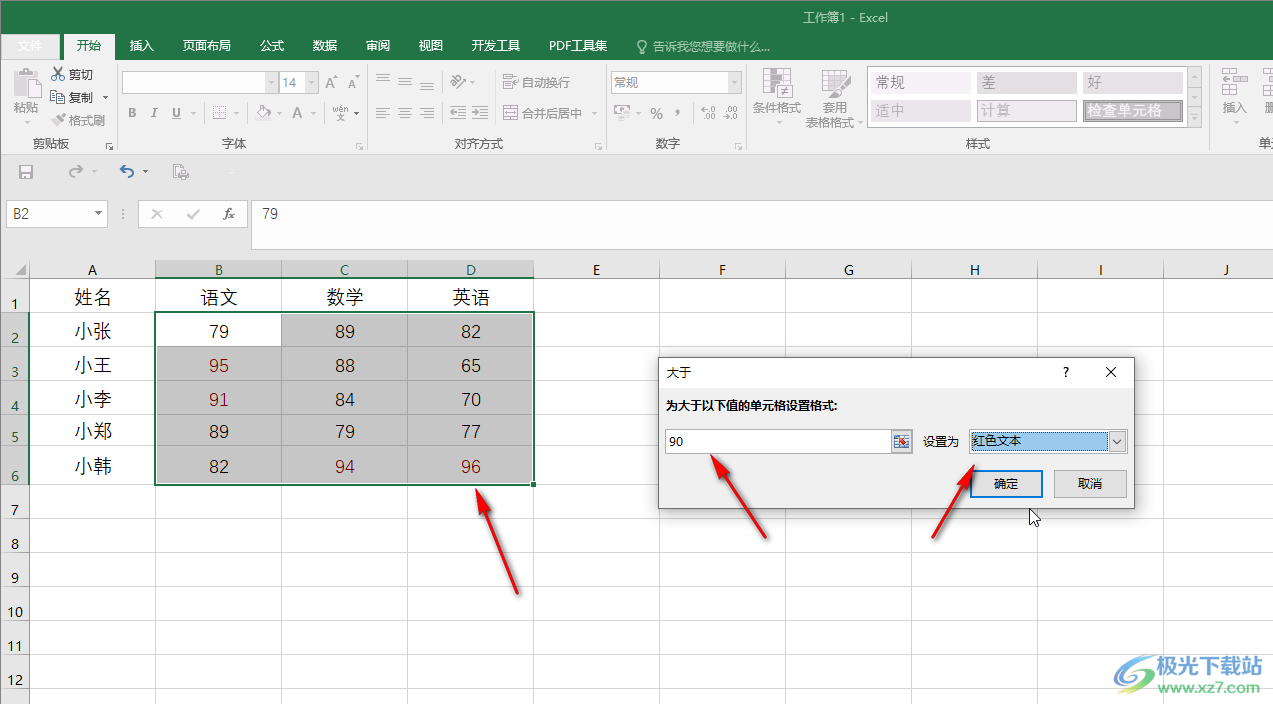
以上就是Excel表格中用條件格式突出顯示單元格的方法教程的全部內容了。在“條件個還是”下,我們還可以點擊設置“介于,等于,文本包含,發生日期,重復值”等條件,在設置突出顯示格式時也可以在下拉箭頭中選擇多種格式,如果有需要還可以點擊自定義想要的突出顯示格式,小伙伴們可以按需進行操作。

大小:60.68 MB版本:1.1.2.0環境:WinXP, Win7, Win10
- 進入下載
相關推薦
相關下載
熱門閱覽
- 1百度網盤分享密碼暴力破解方法,怎么破解百度網盤加密鏈接
- 2keyshot6破解安裝步驟-keyshot6破解安裝教程
- 3apktool手機版使用教程-apktool使用方法
- 4mac版steam怎么設置中文 steam mac版設置中文教程
- 5抖音推薦怎么設置頁面?抖音推薦界面重新設置教程
- 6電腦怎么開啟VT 如何開啟VT的詳細教程!
- 7掌上英雄聯盟怎么注銷賬號?掌上英雄聯盟怎么退出登錄
- 8rar文件怎么打開?如何打開rar格式文件
- 9掌上wegame怎么查別人戰績?掌上wegame怎么看別人英雄聯盟戰績
- 10qq郵箱格式怎么寫?qq郵箱格式是什么樣的以及注冊英文郵箱的方法
- 11怎么安裝會聲會影x7?會聲會影x7安裝教程
- 12Word文檔中輕松實現兩行對齊?word文檔兩行文字怎么對齊?
網友評論